در ادامه آموزش کامل تصویری شبکه های اجتماعی و معرفی ترفندها و گزینه های آنها اینبار به سراغ اپ در حال رشد تیک تاک یا تیک توک (Tictoc) رفته ایم که بسیاری آن را جایگزین تلگرام میدانند،شما در این پست با آموزش کامل گام به گام تصویری بیش از ۵۰ بخش از تیک تاک و ترفندهای کاربردی و مخفی Tictoc آشنا خواهید شد.با ما همراه باشید.
آموزش کامل تصویری و مجموعه ترفندهای نرم افزار چت تیک تاک (تیک توک) گوشی ،کامپیوتر و وب
Tictoc App Step by Step Visual Learning and Tricks for PC , Web & Smart Phones
ما قبلا در معرفی مجموعه نرم افزارهای چت ناشناخته و جایگزین تلگرام به معرفی و بررسی قابلیت و ضعف های تیک تاک پرداختیم،همانند آموزش کامل مسنجر هایک که قبلا در انزل وب منتشر کردیم باید در مورد تیک تاک هم به این نکته اشاره کنیم کنه این نرم افزار هنوز نسخه های اولیه خود را پشت سر میگذارد و کمی کند و دارای باگ هایی است و تا رسیدن به امنیت و امکانات قدرتمند تلگرام یاز به زمان دارد.آنچه که در ادامه می خوانید آموزش و بررسی قابلیت و ترفند های نرم افزار چت تیک تاک (تیک توک) برای نسخه پی سی (ویندوز) و نسخه های سیستم عامل موبایل اندروید (Android) و آی او اس (iOS) خواهد بود.
آموزش مراحل ثبت نام و نصب تیک تاک در موبایل
How To Register in Titoc App
برای ورود به تیک تاک و ساخت اکانت کاربری در آن ابتدا باید نرم افزار را دانلود کنید سپس اپلیکیشن را باز کرده و Register را از صفحه اول انتخاب و Agree را برگزینید.
در صفحه بعدی شماره خود را وارد کنید و بر روی Verify تپ کنید و OK را برگزینید.
پس از انتخاب OK در صفحه بعد عکس و نامی برای اکانت خود انتخاب و بر روی Done تپ کنید.
در قسمت بعد از شما خواسته میشود که آدرس ایمیل خود را وارد کنید تا قادر باشید در دستگاه های دیگر همانند کامپیوتر از طریق ورژن کامپیوتر برنامه تیک تاک با دوستان خود چت کنید. ( اگر برای وارد کردن ایمیل خود و ریجیستر کردن آن عجله ای ندارید میتوانید با انتخاب Skip از منوی بالای برنامه از این مرحله رد شوید )
همچنین نحوه ثبت نام و استفاده از تیک تاک در کامپیوتر نیز در بخش های آخر آموزش انزل وب به صورت کامل معرفی شده است
حل مشکل ارسال نشدن کد و اس ام اس تیک تاک
در صورتی که کد امنیتی و SMS تیک تاک برای ثبت نام و ساخت اکانت ارسال نمیشود شماره تلفن خود را بدون صفر در کادر وارد کنید و اینباکس برنامه های ضد اسپم گوشی خود راچک کنید.
آموزش ساخت کلاب – کلوب در نرم افزار تیک تاک و ترفند های آن
How To Create Titoc Club
همه ما با گروپ چت ها آشنا هستیم، چت رومی که میتونید با چندین نفر به طور همزمان چت کنید اما کلاب ها یا کلوب ها (Clubs) در تیک تاک ویژگی های دیگری نیز دارد.در ادامه ترفندهای تیک تاک این قابلیت را بیشتر بررسی میکنیم.
برای ساخت کلاب در تیک تاک از منوی بالای برنامه بخش Clubs را انتخاب سپس بر روی + تپ کرده تا صفحه جدیدی باز شود.
در صفحه جدید، برنامه از شما میخواهد که عکس و نامی برای کلاب خود تعیین کنید. ( اگر عکس مورد نظری برای کلاب خود در نظر دارید میتوانید با تپ بر روی نقطه مشخص شده به گالری تصاویر خود رفته و تصویر مورد نظر را برگزینید.)
در مرحله بعد برنامه از شما میخواهد تا مخاطبینی (Contacts) را برای شروع در کلاب خود عضو کنید.
نکته : شما میتوانید با انتخاب بخش invite via افرادی را که در مخاطبان خود وجود نداردند از طریق لینک ، SMS و … به کلاب خود دعوت کنید تا دعوتنامه برای آنها ارسال شود و در صورت تمایل به کلاب شما وارد شوند، در غیر این صورت کلوب شما عضوی نخواهد داشت تا زمانی که شخصی درخواست ورود به کلاب شما را قبول کند.
– برای دریافت لینک (link) کلاب تیک تاک خود گزینه invitation link را برگزینید تا پنجره دیگری نمایان شود ، از پنجره باز شده بر روی Copy invitation link تپ کنید تا لینک کلاب کپی شود.
– گزینه Free message فقط برای برخی از کشور ها فعال است که از طریق آن میتوانید با اس ام اس مخاطبان مورد نظر را بدون هیچ هزینه ای به کلاب خود دعوت کنید.
– با انتخاب گزینه Others به طور مثال میتوانید برای کلاب خود در شبکه های دیگر همانند تلگرام تبلیغ کنید و لینک کلوب را قرار دهید.
پس از ساخت کلاب با تپ بر روی مکان مشخص شده میتوانید پست متنی ، عکس ، ویدیو و وقایع مورد نظزتان از طریق گزینه event با اعضای کلاب به اشتراک بگزارید همچنین قادرید با تپ بر روی گزینه Poll نظر سنجی در کلاب قرار دهید.
اعمال تغییرات در پست های انتشار داده شده در کلاب تیک تاک :
Tictoc Post Management
– اگر میخواهید اعضای کلاب از پستی که به تازگی انتشار داده اید مطلع شوند و اطلاعیه ای برای آنها ارسال شود باید ابتدا بر روی پست مورد نظرتان تپ کنید تا پنجره مربوطه باز گردد سپس از منوی بالای برنامه بر روی گزینه بیشتر تپ کنید و Register as Announcement را برگزینید.
– برای ویرایش پست باید مراحل بالایی را تا انتخاب گزینه بیشتر طی و بر روی Edit Post تپ کنید تا بتوانید متن و عکس پست مورد نظر را ویرایش نمایید.
– همچنین برای حذف پست از قسمت Posts گروپ مراحل گفته شده تا گزینه بیشتر را طی و Delete Post را انتخاب کنید.
تنظیمات و ترفند های مدیریت کلاب در برنامه تیک تاک :
Tictoc Clubs Tricks and Settings
برای مدیریت کلاب خود در تیک تاک باید به صفحه مدیریت آن وارد شوید، برای اینکار ابتدا بر روی آیکن چرخ دنده تپ کنید تا صفحه مربوطه نمایان شود.
توجه داشته باشید که برخی از این تنظیمات برای عضو های کلاب وجود ندارد و این تنظیمات فقط برای مدیر کلاب نمایان خواهد شد.
در این صفحه گزینه های مختلفی را مشاهده میکنید که به ترتیب آنها را توضییح میدهیم :
– نوار Notification for New Posts به طور خودکار فعال است تا زمانی که پست جدیدی در کلوب انتشار داده میشود برای شما اطلاعیه ارسال گردد، برای جلوگیری از این عمل میتوانید آن را غیر فعال کنید.
– نوار Notification for Comments در زمانی که شخصی برای پست شما نظری درج کند برای شما اطلاعیه ارسال میکند، در صورت تمایل میتوانید این گزینه را غیر فعال کنید.
– نوار Registration Notification برای زمانی است که شخصی پست شما را میپسندد و برای شما اطلاعیه ارسال میشود، برای جلوگیری از ارسال اطلاعیه این نوار را غیر فعال کنید.
– Club Name/Cover Settings : با انتخاب این بخش میتوانید تصویر زمینه کلاب و نام آنرا ویرایش و تغییر دهید.
– Manage Member Withdrawal : در این بخش میتوانید عضو مورد نظر خود را از کلوب حضو کنید، برای اینکار بر روی نوار تپ کنید تا صفحه مربوطه نمایان شود سپس گزینه Remove را در مقابل عضو مورد نظر انتخاب کنید تا حضو شود.
– Transfer Host Rights : در این بخش میتوانید حق و حقوق مربوط به مدیریت کلاب را به شخص دیگری بسپارید، برای اینکار بر روی نوار تپ کنید تا صفحه مربوطه نمایان شود سپس شخص مورد نظر را انتخاب و Done را برگزینید و بر روی OK تپ کنید. ( توجه داشته باشید که کلاب فقط میتواند یک مدیر داشته باشد و به محض انتخاب مدیر دیگر شما دیگر قادر نیستید برخی از تغییرات را در کلاب اعمال نمایید.)
– Only Host Can invite Members : این نوار به شما این انتخاب را میدهد تا تعیین کنید که فقط مدیر قادر باشد اشخاص دیگر را به کلاب دعوت کند.( این نوار به طور پیش فرض غیر فعال است و عضو های کلاب قادرند اشخاص دیگر را به کلوب دعوت کند)
– Withdraw from Club : با انتخاب این گزینه کلاب مورد نظر در صورت نداشتن عضوی به غیر از مدیر کلاب با تمامی پست های موجود در آن از تیک تاک حضو خواهد شد.(توجه داشته باشید اگر عضو هایی به غیر از مدیر در کلاب وجود داشته باشند باید قبل ار خارج شدن مدیر دیگری برای کلاب تعیین و سپس کلوب را ترک کنید)
آموزش چت کردن گروهی با اعضا کلاب و ترفند های تیک تاک:
Tictoc Group Chat Learn and Tricks
برای چت کردن با اشخاص موجود در کلاب از بالای صفحه ورود در کلاب آیکن مشخص شده را برگزینید و OK را انتخاب کنید تا چت روم کلوب نمایش داده شود.
در این چت روم شما قادر هستید در کنار چت کردن با اشخاص موجود برای آنها فایل (File)، عکس (Picture)، ویدیو (Video)، موقعیت کنونی (Location)، مخاطبین موجود در تلفن همراه خود (Contacts)، پیام صوتی (Voice Message) و فایل های گوناگونی از شبکه های دیگر نظیر YouTube ، Dropbox ، Facebook را به اشتراک بگزارید.
ویژگی های و تنظیمات محیط چت اپ تیک تاک :
Tictoc Chat Setting and Options
در ادامه آموزش و ترفند تیک تاک انزل وب و بررسی تنظیمات تنظیمات که در محیط های چت با یک نفر یا به صوزت گروهی در کلاب و گروپ چت ها قرار دارند را بررسی میکنیم.

Walk & Talk : این ویژگی در زمانی که در هنام پیاده روی و چت کردن هستید بسیار مفید است و باعث میشود توسط دوربین پشت گوشی عکس ویدیو جلوی پای خود را در پس زمینه چت مشاهده کنید تا خطری شما را تهدید نکند و همزمان چت کنید همچنین ویژگی خاص این چت روم قابلیت ضبط تصویر و ویدیو مشاهده شده نیز است.
برای فعال کردن این ویژگی بر روی آیکن بیشتر (More) تپ کنید تا منوی مربوط به آن نمایان شود، از منوی باز شدخ گزینه Walk & Talk را فعال کنید تا چت روم شما تغییر شکل دهد. اکنون شما قادر هستید هم چت کنید و هم با یکبار تپ بر روی صفحه چت روم حالت دوربین را نمایان کرده و عکس بگیرید.
Notification : این گزینه به طور خودکار فعال است تا از پیام های ارسال شده درون کلاب اطلاع رسانی کند. (اگر نمیخواهید برنامه شما را از پیام های ارسالی مطلع کند این گزینه را غیر فعال کنید )
Invite to chat : میتوانید از این گزینه برای دعوت کردن عضو های کلاب به داخل چت روم استفاده کنید، با تپ بر روی این گزینه لیستی از اعضای کلاب نمایان میشود که میتوانید از طریق آن افراد را به کلاب دعوت کنید.
Chat Album : میتوانید از طریق این گزینه به تمامی تصاویر ارسال شده در چت روم دسترسی داشته باشید.
برای ورود به بخش تنظیمات چت روم ابتدا بر روی آیکن بیشتر (More) تپ کنید تا زبانه مربوطه نمایان شود سپس Settings را برگزینید.
Save as Plain Text برای گرفتن بکاپ از چت تیک تاک : از طریق این گزینه میتوانید تمامی پیام های متنی ارسال شده در چت روم کلاب را در حافظه خود ذخیره و از طریق برنامه های ارسال میل (Mail) به ایمیل مورد نظرتان ارسال کنید. ( به خاطر داشته باشید که فقط قادر هستید پیام های متنی را ارسال کنید و هیچگونه عکس، فایل ویدیویی یا صوتی ذخیره و ارسال نمیشود )
Save All : توسط این گزینه میتوانید به غیر از پیام ها موجود در کلاب تصاویر ، ویدیو و پیام های صوتی ارسال شده را از طریق برنامه های ارسال میل (Mail) به ایمیل مورد نظرتان ارسال کنید.
توجه : توجه داشته باشید که تاریخچه چت (Chat History) شما نباید بیشتر از ۱۰ مگابایت باشد، در غیر این صورت تاریخچه چت ارسال نخواهد شد ولی میتوانید به تاریخچه چتتان از طریق آدرس زیر دسترسی داشته باشید.
فایل منیجر گوشیتان را باز کنید و بر روی پوشه TicToc Backup که در حافظه SD Card گوشیتان وجود دارد تپ کنید، سپس فایلی که نام کلاب تیک تاک تان بر روی آن است را برگزینید تا به اطلاعات مورد نظرتان که به شکل فایل های متنی (Text) هستند دسترسی پیدا کنید.
Background , Font : اگر میخواهید تصویر زمینه چت روم یا اندازه نوشته ها (Font) را تغییر دهید میتوانید با تپ بر روی این گزینه این تغییرات را اعمال کنید. پس از انتخاب این گزینه صفحه مربوط به آن نمایان میشود که در ادامه گزینه های این صفحه را از چپ به راست معرفی میکنیم.
– اولین گزینه از چپ برای تغییر اندازه نوشته ها (Font) ارسالی در چت روم میباشد که با بالا پایین کردن نوار Font میتوانید اندازه نوشته را تغییر دهید.
– دومین گزینه برای تغییر رنگ پس زمینه چت روم میباشد.
– سومین گزینه برای قرار دادن تصویری برای پس زمینه چت روم میباشد که میتوانید با تپ بر روی Select from Gallery تصویری را از گالری تصاویر خود بر روی چت روم کلاب آپلود کنید.
– و آخرین گزینه برای بازگرداندن تغییرات اعمال شده به تنظیمات اولیه چت روم میباشد.
– Chat Search : از طریق این گزینه میتوانید کلمه یا پیام مورد نظر را در میان تمامی پیام های ارسال شده در چت روم جستجو کنید، برای جستجو بر روی Chat Search تپ و متن مورد نظر را در صفحه مربوطه تایپ و Search را برگزینید.
– Exit Chat : اگر میخواهید از محیط چت روم کلاب خارج شوید کافیست بر روی این گزینه تپ کرده و OK را برگزینید.
نکات مهم :
۱- توجه داشته باشید که پس ار خروج شما باز هم قادر هستید به چت روم بازگشته و با شخص مورد نظر یا اعضای کلاب چت کنید فقط کافیست مراحل گفته شده برای ورود به چت روم را دوباره طی کنید.
۲- در پیامی که پس از تپ بر روی گزینه Exit Chat ظاهر میشود گزینه ای وجود دارد که از شما میپرسد ” آیا میخواهید تمامی فایل های دریافت شده از این چت روم حذف شود ؟ ” که در حالت پیش فرض این عمل انجام میشود و تمامی فایل های دریافت شده از این چت روم حذف میشود، اگر میخواهید این عمل رخ ندهد و فایل های دریافتی از بین نرود تیک این گزینه را غیر فعال کنید.
طریقه ساخت broadcast list (لیست پخش گسترده) در تیک تاک
How to Create Tictoc Broadcast List
تیک تاک همانند تلگرام و مسنجر هایک که قبلا در انزل وب معرفی کردیم قابلیت ساخت broadcast list (لیست پخش گسترده) را دارد، با استفاده از این قابلیت میتوانید، پیغام های خود را به صورت گروهی ارسال کنید، فایل به اشتراک بگذاید و.. که این قابلیت تا حدی بسیار شبیه قابلیت کانال تلگرام است با این فرق که پس از ارسال پیام چت رومی همانند broadcast list در تلگرام به وجود نمیاید تا قادر باشیم بدون نیاز ساخت دوباره broadcast list پیام و فایل های جدیدی ارسال کنید. در این صورت شما برای ارسال دوباره فایل و متن باید هربار مراحل ساخت broadcast list را طی کنید.
برای ساخت broadcast در صفحه Chats بر روی آیکن + در بالای صفحه تپ کنید.
سپس مخاطبینی (Tictoc Contacts) که میخواهید برای آنها پیام یا فایل ارسال کنید را برگزینید و بر روی Send to individual تپ کنید.
در این صفحه شما میتوانید پیام های خود را برای عضو های broadcast list ارسال کنید ، فایل به اشتراک بگذاید و..
آموزش ساخت گروه در نرم افزار تیک تاک و کار با ویژگی های آن
How to Create Tictoc Groups
ساخت گروه در تیک تاک بسیار شبیه برودکست لیست است. برای ایجاد گروه در صفحه Chats بر روی ایکن + در بالای صفحه تپ کنید.
سپس مخاطبینی که میخواهید در گروه عضو باشند را انتخاب کنید و بر روی Group Chat تپ کنید تا گروپ شما ساخته شود.
قابلیت و ویژگی های گروه در تیک تاک :
Tictoc Groups Option and Settings
اکثر این ویژگی ها همانند چت روم در کلاب و.. تیک تاک است.
Walk & Talk : این ترفند تیک تاک در زمانی که در هنام پیاده روی و چت کردن هستید بسیار مفید است و باعث میشود توسط دوربین پشت گوشی عکس ویدیو جلوی پای خود را در پس زمینه چت مشاهده کنید تا خطری شما را تهدید نکند و همزمان چت کنید همچنین یک ویژگی خاص این چت روم قابلیت ضبط تصویر و ویدیو مشاهده شده نیز است.
برای فعال کردن این ویژگی بر روی آیکن بیشتر (More) تپ کنید تا منوی مربوط به آن نمایان شود، از منوی باز شدخ گزینه Walk & Talk را فعال کنید تا چت روم شما تغییر شکل دهد. اکنون شما قادر هستید هم چت کنید و هم با یکبار تپ بر روی صفحه چت روم حالت دوربین را نمایان کرده و عکس بگیرید.
Notification : این گزینه به طور خودکار فعال است تا از پیام های ارسال شده درون گروه تیک تاک اطلاع رسانی کند. ( اگر نمیخواهید برنامه شما را از پیام های ارسالی مطلع کند این گزینه را غیر فعال کنید )
Invite to chat : میتوانید از طریق این گزینه مخاطبین جدیدی را بدون نیاز به دعوت نامه به گروه تیک تاک خود دعوت کنید.
Chat Album : میتوانید از طریق این گزینه به تمامی تصاویر ارسال شده در چت روم گروه دسترسی داشته باشید.
تنظیمات مربوط به چت روم گروه :
Tictoc Group Chat Settings
برای ورود به بخش تنظیمات چت روم ابتدا بر روی آیکن بیشتر (More) تپ کنید تا زبانه مربوطه نمایان شود سپس Settings را برگزینید.
– Chatroom Name : توسط این نوار شما قادر هستید تا نامی برای گروه خود تعیین کنید
– Save as Plain Text : از طریق این گزینه میتوانید تمامی پیام های متنی ارسال شده در چت روم گروه را در حافظه خود ذخیره و از طریق برنامه های ارسال میل (Mail) به ایمیل مورد نظرتان ارسال کنید. ( به خاطر داشته باشید که فقط قادر هستید پیام های متنی را ارسال کنید و هیچگونه عکس، فایل ویدیویی یا صوتی ذخیره و ارسال نمیشود )
– Save All : توسط این گزینه میتوانید به غیر از پیام ها موجود در گروه تصاویر ، ویدیو و پیام های صوتی ارسال شده را از طریق برنامه های ارسال میل (Mail) به ایمیل مورد نظرتان ارسال کنید.
نکته : توجه داشته باشید که تاریخچه چت (Chat History) شما نباید بیشتر از ۱۰ مگابایت باشد، در غیر این صورت تاریخچه چت ارسال نخواهد شد ولی میتوانید به تاریخچه چت خود از طریق آدرس زیر دسترسی داشته باشید.
فایل منیجر گوشیتان را باز کنید و بر روی پوشه TicToc Backup که در حافظه SD Card گوشیتان وجود دارد تپ کنید (اگر در حافظه هیچ عکس و.. موجود نیست قبلا در انزل وب روشی برای ریکاروی عکس های پاک شده SD Card معرفی کردیم)، سپس فایلی که نام گروه تیک تاک تان بر روی آن است را برگزینید تا به اطلاعات مورد نظرتان که به شکل فایل های متنی (Text) هستند دسترسی پیدا کنید.
– Background , Font : اگر میخواهید تصویر زمینه چت روم گروه یا اندازه نوشته ها (Font) را تغییر دهید میتوانید با تپ بر روی این گزینه این تغییرات را اعمال کنید. پس از انتخاب این گزینه صفحه مربوط به آن نمایان میشود که در ادامه گزینه های این صفحه را از چپ به راست معرفی میکنیم.
– اولین گزینه از چپ برای تغییر اندازه نوشته ها (Font) ارسالی در چت روم میباشد که با بالا پایین کردن نوار Font میتوانید اندازه نوشته را تغییر دهید.
– دومین گزینه برای تغییر رنگ پس زمینه چت روم گروه میباشد.
– سومین گزینه برای قرار دادن تصویری برای پس زمینه چت روم گروه میباشد که میتوانید با تپ بر روی Select from Gallery تصویری را از گالری تصاویر خود بر روی چت روم گروپ آپلود کنید.
– و آخرین گزینه برای بازگرداندن تغییرات اعمال شده به تنظیمات اولیه چت روم گروه تیک تاک میباشد.
– Chat Search : از طریق این گزینه میتوانید کلمه یا پیام مورد نظر را در میان تمامی پیام های ارسال شده در چت روم افراد گروه تیک تاک را جستجو کنید، برای جستجو بر روی Chat Search تپ و متن مورد نظر را در صفحه مربوطه تایپ و Search را برگزینید.
– Exit Chat : اگر میخواهید از چت گروه لفت بیرون بروید کافیست بر روی این گزینه تپ کرده و OK را برگزینید.
نکات:
۱- توجه داشته باشید که پس ار لفت دادن شما قادر هستید از طریق دعوت نامه ای که اعضای گروه برای شما ارسال میکند دوباره وارد گروه شوید.
۲- در پیامی که پس از تپ بر روی گزینه Exit Chat ظاهر میشود گزینه ای وجود دارد که از شما میپرسد ” آیا میخواهید تمامی فایل های دریافت شده از این چت روم گروه حذف شود ؟ ” که در حالت پیش فرض این عمل انجام میشود و تمامی فایل های دریافت شده از این چت روم حذف میشود، اگر میخواهید این عمل رخ ندهد و فایل های دریافتی از بین نرود تیک این گزینه را غیر فعال کنید.
آموزش جامع ساخت آیدی (ID) برای اکانت تیک تاک
How to Create Tictoc ID for Account
اکثر ما با ID آشنایی داریم، نشانی شخصی و خاصی که از طریق آن میتوانید بدون نیاز به داشتن شماره همراه اشخاص مختلف آنها را بیابید و چت کنید، برای ساخت نشانی شخصی خود مراحل زیر را طی کنید تا دیگران بتوانند شما را از طریق آی دی بیابند.
ابتدا در صفحه اصلی به زبانه بیشتر (More) بروید.
سپس بر روی Create your Tictoc ID تپ کنید
در این صفحه از شما خاسته میشود تا کلمه ای حداکثر ۲۵ کارکتری برای ID خود انتخاب کنید.
نکته مهم : توجه داشته باشید که پس از انتخاب و ثبت آی دی تیک تاک دیگر قادر به تغییر آن نیستید پس در انتخاب آن دقت کنید.
نحوه یافتن اشخاص،بلاک یا اضافه کردن آنها به لیست مخاطبین از طریق آیدی (ID) در برنامه چت تیک تاک
How to Find and Block People with Tictoc ID
برای یافتن اشخاصی که در لیست مخاطبین تیک تاک شما وجود ندارند باید از طریق آی دی پروفایل با آنها ارتباط برقرار کنید. برای اینکار مراحل زیر را طی کنید.
ابتدا از زبانه Friends بر روی ایکن مشخص شده تپ کنید
سپس نوار Search by Tictoc ID را برگزینید
در این صفحه ID شخص مورد نظرتان در محل مشخص شده وارد کنید و بر روی Search تپ کنید.
پس از یافتن شخص میتوانید برای ارسال درخواست دوستی بر روی Add Firends کلیک کنید.
همچنین اگر در کلاب ،گروه چت و.. بر روی نام کسی که جزو اد لیست شما نیست تپ کنید نجره ای باز خواهد شد که دارای دو گزینه Add برای اضافه کردن شخص مورد نظر به لیست دوستان تیک تاک و گزینه Block برای بلاک کردن وی است.این بخش یکی از کاربردی ترین ترفندهای تیک تاک میباشد.
آموزش کامل و گام به گام بخش تنظیمات برنامه تیک تاک
Tictoc App Setting Full Learning
در این بخش تمامی تغییراتی که میتوانیید بر روی اکانت تیک تاک خود اعمال نمایی را مرحله به مرحله آموزش میدهیم. ابتدا برای ورود به بخش Settings بر روی تب More از منوی بالایی برنامه تپ کنید و از صفحه مربوطه Settings را انتخاب کنید.
تنظیمات بخش حساب کاربری (Account) تیک تاک
Tictoc Account Setting Tricks and Learning
E-mail جهت ساخت اکانت با ایمیل و پسورد برای تیک تاک برای ورود به نسخه کامپیوتر و وب
How to Create Username and Password For Tictoc Account
برای این که بتوانید ورژن کامپیوتر تیک تاک را نصب و استفاده کنید باید اکانت تیک تاک گوشی را به ایمیل شخصی خود لینک کنید، برای اینکار بر روی نوار E-mail تپ کنید
در صفحه جدید E-mail خود را وارد و رمزی (Password) برای آن تعیین کنید ( توجه داشته باشید که این رمز حداقل ۶ کارکتر و ترکیبی از حروف و اعداد باشد )
پس از وارد کردن ایمیل مورد نظز بر روی Register تپ و OK را برگزینید تا پیامی به ایمیلتان ارسال گردد، در این پیام کدی وجود دارد که در صغحه بعد برای تعیید کردن عملیات باید آنرا وارد و بر روی Done تپ کنید. ( در صورت عدم ارسال کد بر وری Resend Code تپ کنید تا کد تعدیه دوباره به ایمیلتان ارسال گردد )
Multi Device Login برای وارد شدن از چند دستگاه به اکانت تیک تاک
با فعال کردن این گزینه میتوانید در دستگاه های مثل گوشی،کامپیوتر و.. دیگر توسط ایمیل لینک شده به اکانت tictoc وارد حساب کاربری خود شوید و از آن استفاده کنید. ( توجه داشته باشید که این گزینه زمانی فعال میشود که ایمیلی از شما به اکانت تیک تاک شما لینک شده باشد )
Delete Account برای پاک کردن و حذف اکانت تیک تاک
How to Delete Tictoc Account
دی اکتیو کردن اکانت تیک تاک (Deactivate tictoc) بر روی این نوار تپ کنید تا صفحه مربوطه نمایان شود و تیک گزینه Delete my Tictoc account را فعال کنید و OK را برگزینید. ( توجه داشته باشید که به محظ از بین بردن اکانت تیک تاک خود همانند واتس اپ که قبلا در انزل وب بررسی کردیم تمامی اسناد ، تصاویر ، پیام های ارسال و دریافت شده ، گروپ و کلوب ها و استیکر های دانلود شده پاک خواهد شد)
تنظیمات بخش مدیریت دوستان ( Manage Friends) تیک تاک
How to Work with Tictoc Manage Friends Option
Refresh Your Friends List برای اعمال تغییرات و اضافه کردن شماره های جدید گوشی به لیست دوستان تیک تاک
Refresh Tictoc Friends List Learning
اگر پس از نصب تیک تاک مخاطبین جدیدی در تلفن همراهتان ذخیره کرده اید باید بر روی این نوار تپ کنید تا برنامه بتواند اکانت تیک تاک این مخاطبین را جستجو و آنها را به لیست دوستان تان در تیک تاک اضافه کنید.
Edit Friends برای ویرایش لیست،بلاک کردن و مخفی کردن دوستان تیک تاک
با تپ بر روی این گزینه میتوانید مخاطبینی که برای شما مزاحمت ایجاد میکنند را از لیست دوستان (Friends list) بیابید و آنها را بلاک (Block) کنید همچنین قادر هستید آنها را از لیست دوستانتان پنهان (Hide) کنید تا دیگران قادر به دیدن آنها در لیست دوستان و مخاطبین شما نباشند، برای این کار ابتدا بر روی نوار تپ کرده سپس مخاطب مورد نظر خود را برگزینید و یکی از گزینه های Block یا Hide را انتخاب کنید.
Hidden Friends برای مدیریت (خارج کردن و اضافه) افراد مخفی شده از لیست دوستان تیک تاک
How to Hide and UnHide Friends in Tictoc
با تپ بر روی این نوار میتوانید به لیست مخاطبینی که از میان دوستانتان پنهان کرده اید دسترسی پیدا کنید و با انتخاب آنها یکی از دو گزینه های Unhide و Block را برگزینید که با تپ بر روی Unhide مخاطب مورد نظز از لیست مخفی شده ها خارج میشود و با تپ بر روی Block مخاطب بلاک میشود.
Blocked Friends برای مدیریت (خارج کردن و اضافه) افراد بلاک شده از لیست دوستان تیک تاک
How to Block and Unblock Friends in Tictoc
با انتخاب این نوار میتوانید به لیست افراد بلاک شده در تیک تاک دسترسی پیدا کنید و در صورت تمایل با تپ بر روی نامشان و انتخاب Unblock آنها را از لیست خارج و حذف کنید.
تنظیمات بخش اعلان های (Notifications) برنامه تیک تاک
Tictoc Messenger Notification Settings
در این بخش میتوانید تنظیمات جدیدی برای بخش اطلاع رسانی تیک تاک خود اعمال کنید.
Message Notifications برای خاموش کردن اخطارهای پیغام تیک تاک
با خاموش کردن این گزینه دیگر هیچگونه اطلاعیه (Notification) از طرف تیک تاک دریافت نمیکنید.
Show Message Preview
با غیر فعال کردن تیک این گزینه دیگر هیچگونه نوتیفکیشنی در بخش اطلاعیه گوشیتان نمایان نمیشود.
Notification Tray
در این بخش میتوانید تنظیمات دلخواه خود را برای پنجره پاپ آپ پیغام (Popup Message) تیک تاکتان اعمال نمایید.
Use Popup Stickers : با غیر فعال کردن این نوار دیگری استیکر های دریافتی از سمت دوستانتان در پاپ آپ نمایان نمیشود.
Show a popup when screen is off : با غیر فعال کردن این گزینه دیگر پاپ در زمان خاموشی صفحه نمایش گوشیتان نمایان نمیشود.
Toast : اگر تیک این گزینه را فعال کنید پاپ مسیج در زمان بازی کردن و تماشای ویدیو نیز یر روی صفحه نمایش گوشی ظاهر میشود.
Auto : با فعال کردن این گزینه پاپ پیام های دریافتی در هر حالتی از گوشی نمایان میشود.
Off : در صورت انتخاب این گزینه دیگر هیچگونه پاپ برای پیام های دریافتی در تیک تاک یر روی صفحه نمایش گوشیتان ظاهر نمیشود.
تنظیمات صدای تیک تاک در Sound
How to Mute Tictoc Sound
با غیر فعال کردن این گزینه دیگر هیچگونه صدایی در زمان دریافت پیغام شنیده نمیشود.
غیرفعال کردن ویبره تیک تاک با Vibration
با غیر فعال کردن Vibration دیگر گوشی یا تبلت شما در هنگام دریافت پیام ویبره نمیخورد.
انتخاب آهنگ دلخواه برای پیغام تیک تاک با Notification Tone
Set Customize Sound For Tictoc Messenger App
با تپ بر روی این نواره میتوانید از لیست نمایان شده آهنگ مورد نظر خود را برای هنگام دریافت پیام انتخاب کنید.
تنظیمات بخش چت و تماس رایگان (Chat & Free call) نرم افزار تیک تاک
در این بخش میتوانید تنظیمات مربوط به چت روم و تماس گرفتن با تیک تاک را تغییر دهید.
شخصی سازی محیط چت و قرار دادن تصویر زمینه برای تیک تاک با Background, Font
Set Customize Background For Tictoc Messenger App
اگر میخواهید تصویر زمینه چت روم یا اندازه نوشته ها (Font) را تغییر دهید میتوانید با تپ بر روی این گزینه این تغییرات را اعمال کنید. پس از انتخاب این گزینه صفحه مربوط به آن نمایان میشود که در ادامه گزینه های این صفحه را از چپ به راست معرفی میکنیم.
– اولین گزینه از چپ برای تغییر اندازه نوشته ها (Font) ارسالی در چت روم میباشد که با بالا پایین کردن نوار Font میتوانید اندازه نوشته را تغییر دهید.
– دومین گزینه برای تغییر رنگ پس زمینه چت روم میباشد.
– سومین گزینه برای قرار دادن تصویری برای پس زمینه چت روم میباشد که میتوانید با تپ بر روی Select from Gallery تصویری را از گالری تصاویر خود بر روی چت روم آپلود کنید. ( توجه داشته باشید که تصویری که برای پس زمینه چت روم انتخاب میکنید برای تمامی چت روم ها قرار میگیرد )
– و آخرین گزینه برای بازگرداندن تغییرات اعمال شده به تنظیمات اولیه چت روم میباشد.
Shake Pic. While Typing
در تیک تاک (tictoc) زمانی که در حال تایپ کردن پیغام هستید تصویر شما که گوشه سمت چپ چت روم وجود دارد تکان میخورد تا شخص مقابل آگاه شود که شما در حال تایپ پیام هستید، اگر میخواهید این امر دیگر رخ ندهد این گزینه را غیر فعال کنید.
تنظیم کیفیت عکس ارسال شده در تیک تاک با Sent Photo Quality
اگر میخواهید تصویری که در بخش های مختلف در تیک تاک ارسال یا قرار میدهید با کیفیت اصلی خود ارسال شود باید بر روی این گزینه تپ کنید و Full size را انتخاب کنید تا تصویر با کیفت اصلی خود ارسال گردد. ( گزینه High Quality نیز کیفیت تصویر ارسالی را بالا میبرد اما نه به به اندازه Full size )
Free Call Ringtone
با تپ بر روی این بخش میتوانید یکی از سه آهنگ پیشنهاد شده برای آهنگ زنگ را انتخاب کنید.
آموزش تنظیمات بخش گذاشتن رمز ورود (Passcode Lock) بر روی اپ تیک تاک
How to Set Password For Tictoc Messenger
همانند بخش آموزش ترفندهای تلگرام انزل وب در این آموزش تصویری و ترفند های تیک تاک نیز نحوه گذاشتن رمز عبور بر روی اپ گوشی تیک تاک را بررسی میکنیم.
با انتخاب نوار Passcode Lock میتوانید برای برنامه تیک تاک رمز عبور (password) قرار دهید تا دیگران قادر به ورود به برنامه را نداشته باشند
برای اینکار ابتدا بر روی گزینه Passcode Lock تپ کنید
سپس تیک گزینه Passcode Lock را فعال کنید
در صفحه جدید از شما خواسته میشود تا رمزی ۴ کارکتری انتخاب کنید ، پس از وارد کردن رمز دوباره آن را وارد کنید تا رمز بر روی برنامه قرار بگیرد ( در مواقعی که میخواهید رمز را غیر فعال یا تغییر دهید باید مراحل گفته شده تا صفحه مربوط به Passcode Lock را طی کنید
سپس برای غیر فعال کردن رمز تیک نوشته Passcode Lock را بردارید – همچنین برای تغییر رمز بر روی Change Passcode تپ کنید و رمز جدید تعیین کنید )
نحوه کار بخش فایل های من (My Files) در تیک تاک
Tictoc My Files Learning
در تیک تاک بخشی به نام My Files وجود دارد که تمامی فایل ، تصاویر ، ویدیو و موسیقی های درایفت شده از برنامه به مدت ۱۰ روز در آن ذخیره میشود و میتوانید به آنها دسترسی پیدا کنید توجه داشته باشید که پس از ۱۰ روز تمامی اسناد پاک خواهد شد و اسناد دریافتی جدید در آن ذخیره میشود.
برای دسترسی به این قسمت بر روی تب بیشتر (More) تپ کرده و از صفحه مربوطه گزینه My Files را برگزینید.
سپس در صفحه جدید میتوانید با انتخاب و جابجا شدن بین تب های مختلف به اسناد دریافتی از برنامه دسترسی پیدا کنید.
آموزش تصویری تغییر تصویر پروفایل و نام خود در تیک تاک
How to Set and Change Profile Picture for Tictoc App
برای تعیین تصویری جدید به عنوان عکس پروفایل یا ویرایش نام خود در تیک تاک مراحل زیر را طی کنید.
بر روی تب بیشتر (More) تپ کرده سپس Edit Profile را برگزینید.
برای تغییر عکس پروفایل تیک تاک بر روی تصویر خود تپ کرده و Select from Gallery را برگزینید تا بتوانید تصویر مورد نظر را از گالری گوشیتان انتخاب کنید.
برای ویرایش نام خود بر روی آن تپ کنید سپس نام جدید برای خود انتخاب و Save را برگزیند.
آموزش قرار دادن استاتوس (Status) برای مسنجر تیک تاک
How to Set and Change Tictoc Status
برای اینکه بتوانید همانند لاین که قبلا ترفندهای آن را بررسی کردیم و برنامه های چت دیگر بر زیر نام خود جمله ای کوتاه (Status) قرار دهید مراحل زیرین را طی کنید.
بر روی تب بیشتر (More) تپ کرده سپس Edit Profile را برگزینید.
سپس Status Message را برگزینید و جمله ای تا ۴۰ کارکتر تایپ و بر روی Save تپ کنید.
آشنایی با قابلیت ها و کاربرد گزینه اسال به من (Send to Me) در پیغام رسان تیک تاک
Tictoc Send to Me Learning and Tricks
مواقعی پیش میاید که میخواهید فایل یا متنی را از کامپیوتر بر روی گوشی خود ارسال و ذخیره کنید و بلعکس، اما این امر بدون مطلع شدن شخص دیگر غیر ممکن بود زیرا اسناد مورد نظر باید برای شخصی ارسال میشد و چت رومی به وجود می آمد تا بتوانید از آن چت روم فایل مورد نظز را ذخیره کنید اما در تیک تاک این مشکل توسط گزینه Send to Me بر طرف شده است. شما میتوانید توسط این گزینه اسناد مورد نظر خود را به خودتان ارسال کنید ! به شکلی که چت رومی با نام و عکس شما به وجود آمده و شما قادر هستید از آن چت روم فایل مورد نظر را دریافت کنید.
برای دسترسی به بخش Send to Me و استفاده از این ترفند تیک تاک بر روی زبانه بیشتر (More) تپ کنید و Send to Me را برگزینید
سپس چت رومی با نام و تصویر خودتان به وجود می آید و میتوانید در آن فایل ، عکس ، متن و .. را ارسال کنید.
ترفند اطلاع از تاریخچه زمان های ورود به اکانت تیک تاک
How to find Login History in tictoc
یکی دگیر از قابلیت های خوب Send to Me اطلاع از تاریخچه و زمان ورود به اکانت شما زیرا پس از هر لاگین پیغام مبتنی بر اینکه از کدام دستگاه و از چه تیک تاک (وب و کامپیوتر) وارد اکانت شده اید برای شما در گوش ارسال میشود
کاربرد و قابلیت های مخفی لیست favorite ،اضافه کردن اشخاص محبوب و درست کردن آن در پیغام رسان تیک تاک
How to Work With Favorite List in Tictoc
در ادامه آموزش تیک تاک انزل وب به طریقه ساخت لیست مخاطبین محبوب میرسیم، لیست فیوریت یکی از بخش های بسیار خوب تیک تاک است که از قسمت favorites که در بالای لیست دوستانتان به وجود میاید قابل دسترس است.
برای ساخت این لیست ابتدا تب Friends را برگزینید تا بتوانید به لیست دوستانتان دسترسی پیدا کنید.
سپس بر روی نام شخص مورد نظر تپ کنید و از پنجره نمایان شده بر روی آیکن ستاره تپ کنید تا لیستی با نام Favorites بر بالای لیست دوستانتان به وجود بیاید تا بتوانید افراد برگزیده و محبوب شما را در آن اضافه شوند.
آموزش کامل ساخت استیکر تیک تاک و استفاده از استیکر شخصی در آن
How to Create Tictoc Sticker
برای ساخت استیکر تیک تاک تنها کافیست در محیط چت بر روی شکلک تپ کنید سپس آیکن ویزارد (عصا جادویی) را انتخاب تا Sticker Studio و یکی از گزینه های Photo Sticker برای ساخت استیکر معمولی،Animated Sticker برای ساخت عکس متحرک استیکر تیک تاک و Video Sticker برای ساختن استکیر ویدیویی تیک تاک را انتخاب کنید.
در مرحله بعد عکس یا ویدیو مورد نظر را از گالری انتخاب کنید.
سپس به ویرایشگر عکس و ویدیو تیک تاک منتقل خواهید شده که میتوانید متن به عکس ،افکت و شکلک اضافه یا اینکه تصویر زمینه (Background ) را توسط آیکن پاک کن پاک کنید (همانند روش ساخت استیکر تلگرام که قبلا در انزل وب آموزش دادیم) پس از انجام تنظیمات و بر روی فلش جلو بالا صفحه تپ کنید
در مرحله بعد متن (Text) مورد نظر را با رنگ دلخواه یا برچسب های تیک تاک (Stamp) به عکس اضافه کنید و بر روی آیکن Save بالا تپ کنید

در نهایت دو پیغام نمایش داده شده بعدی را OK کنید تا استیکر شما ساخته و در دسترس همگان در تیک توک قرار بگیرید (اگر پیغام دوم رو No کنید استیکر به صورت خصوصی در تیک تاک تولید خواهد شد)
اگر نمیخواهید استیکر دیگری بسازید بر روی ضربدر تپ کنید
حالا استیکر شما به بخش استیکرها (آیکن بقل خنده نوار پایین) اضافه شده است
و میتوانید از آن در محیط چت خصوصی گروه و کلاب ها استفاده کنید.
آموزش مراحل ثبت نام و نصب تیک تاک در کامپیوتر
How To Install and Register Tictoc Account in PC
برای استفاده از نرم افزار کامپیوتر تیک تاک در کامپیوتر ابتدا نسخه کامپیوتر را از سایت اصلی آن دانلود و بر روی سیستم خود اجرا کنید.توجه داشته باشید شما برای استفاد تیک تاک در کامپیوتر حتما باید قبلا آن را در گوشی خود نصب و فعال کرده باشید و برای بار اول میتوانید از طریق شمار موبایل و دریافت کد امنیتی بر روی گوشی وارد تیک تاک کامپیوتر شوید یا در گوشی مراحل setting >account >e-mail را طی کنید کنید و یوزر نیم و پسور برای خود تعیین و ست کنید.
همچنین همانطور که در بخش های قبلی آموزش و ترفند تیک تاک انزل وب توضیح دادیم بعد از ورود به تیک تاک پی سی نیز میتوانید از منو Setting و تب Account نام کاربری (Username) و پسورد (Password) برای ورود مجدد ثبت کنید.
همچنین در صورتی که اکانت فیس بوک خود را نیز قبلا در گوشی به تیک تاک متصل کرده باشید با کلیک بر روی دکمه login with facebook قادر خواهید بود وارد نرم افزار شوید.
خب پس برای اول تب را روی Phone Number ست کنید و پیش کد کشور مورد نظر( ایران +۹۸) را انتخاب و شماره همراه خود را که اکانت تیک تاک گوشی را از طریق آن ساخته اید و اکنون فعال است وارد و بر روی دکمه send verification code کلیک کنید تا کد امنیتی برای خط شما ارسال شود.
پس از ورود کد و کلیک بر روی دکمه Login وارد صفحه اصلی نرم افزار تیک تاک خواهید شد و پیغامی در گوشی خود مبنی بر اینکه از طریق PC وارد تیک تاک شده اید دریافت خواهید کرد.
آموزش کامل تیک تاک پی سی ،بررسی امکانات و قابلیت های کار با نرم افزار تیک تاک کامپیوتر
How to Work With Tictoc PC Messnger
در صفحه اصلی برنامه لیست دوستان خود (Friends) را مشاهده میکنید که کلیک بر روی هر کدام از آنها پنجره چت با وی باز خواهد شد.
اگر تب Chats را انتخاب کنید اینباکس چت های انجام شده ر مشاهده میکیند که باید به این نکته توجه داشته باشید که تاریخچه چت ها بعد از بیرون آمدن و پاک کردن تیک تاک در کامپیوتر از بین خواهد رفت و تنها در گوشی در دسترس است.
در صفحه اصلی و در لیست دوستان خود (Friends) نرم افزار تیک تاک اگر بر روی نام یکی از از دوستان خود کلیک راست کنید گزینه های زیر را مشاهده خواهید کرد:

Chat : برای چت کردن با شخص مورد نظر که با کلید ترکیبی ctrl+g نیز در دسترس است.
View profile : برای نمایش و دیدن کامل عکس پروفایل تیک تاک و تایم لاین وی
Add to favorites : اضافه کردن شخص به لیست محبوب ها
Hide friends : مخفی کردن شخص مورد نظر از لیست دوستان تیک تاک
Block friends : برای بلاک کردن شخص در تیک تاک
Add group : ساخت گروه دوستان یا اضافه کردن شخص به گروه لیست دوستان در تیک تاک
در پنجره چت با شص مورد نظر از نوار کشویی بالا میتوانید میزان شفافیت پنجره را تعیین،با کلیک بر روی آیکن سه خظ عمودی تنظیمات بیشتر مثل دعوت افراد دیگر به چت تیک تاک (chat invitation)، تنظیمات خود برنامه برای چت (setting)، قطع و فعال کردن صدای دریافت پیغام در محیط چت (notification on) و نگه داشتن این پنجره بالاتر از همه برنامه ها (always on top) را تعیین کنید
در قسمت پایین با آیکن گیره برای ارسال فایل از قبیل عکس،آهنگ،ویدیو زیپ و.. با محدودیت حجمی ۱۵۰ مگابایت در تیک تاک استفاده میشود.
آیکن خنده برای ارسال استیکر و اموجی (emoji & sticker) تیک تاک کامپیوتر و اضافه کردن استیکر به تیک تاک کاربرد دارد
یک گزینه کاربردی دیگر آیکن کراپ یا همان screen capture برای گرفتن اسکرین شات (screenshot)از صفحه دسکتاپ کامپیوتر و ارسال فوری آن در پنجره چت است.قبلا نیز در انزل وب نرم افزاری بسیار خوب برای گرفتن اسکرین شات معرفی کردیم.
گزینه آخر نیز tictoc box است که محیط مجازی نگه داری ۱۰ روزه کلیه فایل های رد و بدل شده (آهنگ،عکس،متن،ویدیو و..) در محیط چت های تیک تاک است و میتوانید از این ترفند تیک تاک فایل های قبل را مرور و برای ارسال مجدد اتخاب کنید.
پس از انجام تنظیمات و نوشتن پیام گزینه send را بزنید تا پیام در محیط چت ظاهر شود و برای فهمیدن دیده شدن پیام عبارت دو تیک در کنار آن زده خواهد شد.
خب پس از لیست دوستان مجددا به تب Chats تیک تاک بر می گردیم تا آموزش و ترفندهای آن را در انزل وب بررسی کنیم.
با کلیک بر روی گزینه new chat میتوانید چت تک نفره یا گروهی را در پی سی شروع کنید.از پنجره باز شده تیک دوست یا دوستان خود ا بزنید و سپس بر روی OK کلیک کنید.
برای خروج از چت یا پاک کردن چت تک نفره یا گروهی tictoc بر روی آن کلیک راست و گزینه Delete را بزنیدو پیغام تایید را OK کنید.
در بخش تنظیمات تیک تاک کامپیوتر که با کلیک بر روی گزینه سه خط و setting در دسترس است قابلیت های مدیریتی و تنظیمات نرم افزار در دسترس شما قرار خواهد گرفت که در ادامه به بررسی آنها میپردازیم
تب General

Log in : برای تنظیم و فعال و غیرفعال کردن قابلیت لوگین شدن اتوماتیک تیک تاک (Auto login)
Download : برای تعیین محل پیشفرض دانلود فایل ها در کامپیوتر
Font and Language : برای تنظیم فونت و زبان تیک تاک
تب Account
در این بخش شماره تلفن،ایمیل و ورورد به تیک تاک با اکانت فیس بوک را مشاهده میکنید
تب Notifications
برای تنظیم صدا و فعال کردن و غیر فعال کردن (خاموش) پیغام و مسیج های دریافتی در تیک تاک کامپیوتر استفاد همیشود.
همچنین اگر تیک گزینه dont send me mobile notification when i start titoc pc را بردارید پیغام ورورد به تیک تاک از طریق کامپیوتر به گوشی شما دیگر ارسال نمیشود
تب Friends
در این بخش شما میتوانید افرادی که از لیست دوستان خود مخفی کردید را از بخش Hidden Friends انتخاب و با کلیک بر روی دکمه Retrieve آنها را مجددا به لیست اضافه یا با کلیک بر روی دکمه block انها را به لیست بلاک شده اضافه کنید.
بخش Blocked Friends هم جهت نمایش لیست افراد بلاک شده است.با انتخاب آنها و کلیک بر روی دکمه Unblock شخص مورد نظر از لیست بلاک تیک تاک بیرون خواهد آمد.
تب Proxy
این بخش برای تنظیمات پروکسی سرور برنامه جهت اتصال به اینترنت و استفاده از پروکسی سیستم است.
خب پس از بررسی بخش تنظیمات برنامه پی سی تیک تاک گزینه های دیگر نیز سه خط منو بالا در دسترس شما خواهند بود که به شرح زیر هستند:
Send to me
برای ارسال فایل و چت به خود و نگه دارای آنها در آرشیو خودتان،این گزینه همانند یکه محیط شخصی برای نگه دارای اطلاعات است
Tictoc box
همان طور که قبلا در بخش ابتدا آموزش و ترفند های تیک تاک انزل وب به آن اشاره کردیم یک محیط مجازی نگه داری ۱۰ روزه کلیه فایل های رد و بدل شده (آهنگ،عکس،متن،ویدیو و..) در محیط چت های تیک تاک است و میتوانید از این بخش فایل های قبل را مرور و برای ارسال مجدد انتخاب کنید.
Help

برای فهمیدن نسخه نرم افزار فعلی تیک تاک کامپیوتر،سوالات رایج،مکاتبه و ارسال درخواست پشتیبانی به تیک تاک،در بخش های بعد آموزش و ترفندهای تیک تاک بیشتر این گزینه را بررسی میکنیم.
Logout
بیرون آمدن از اکانت تیک تاک کامپیوتر
Exit
جهت خروج از نرم افزار کامپیوتر تیک تاک
آموزش تیک تاک نسخه وب جهت دسترسی به تیک تاک از روی هر کامپیوتر و سیستم عامل گوشی
How to Use Tictoc Web App From Browser
تیک تاک بتازگی نسخه آزمایشی وب خود را را نیز همانند تلگرام منتشر کرده است که کاربران را قادر میسازد از طریق مرورگر خود به لیست دوستان دسترسی و با دیگران چت و فایل ردو بدل کنند.در ادامه آموزش و ترفند تیک تاک وب را بیشتر بررسی میکنیم.
برای دسترسی به نسخه وب باید به سایت اصلی مسنجر مراجعه کنید و بر روی گزینه Tictoc Web کلیک کنید.
سپس پنجره ای باز خواهد شد که باید نام کاربری و کلمه عبور خود را که قبلا ایجاد کرده اید را وارد تا از سرویس اینترنتی تیک توک استفاده کنید.همچنین پس از ورورد پیغام برای بخش Send to Me گوشی جهت اطلاع از ورود به شما نمایش داده میشود.
امکانات نسخه وب نسبت به نسخه PC و گوشی محدود تر است و همانند نسخه کامپیوتر دارای دو تب Friends و Chats و یک تب اضافه دیگر به اسم Clubs برای دیدن و فعالیت کلاب های که در آن عضو هستید نیز اضافه شده است.
امکانات چت محدود تر از نسخه کامپیوتر هست و فقط قادر به ارسال فایل و شکلک هستید.
در بخش تنظیمات نیز که از منو سه نقطه کناری در دسترس هست تنها امکان فعال و غیر فعال کردن صدای پیغام و تعویض زبان و بیرون رفتن (logout) وجود دارد.
اگر بر روی عکس پروفایل خود در این بخش کلیک کنید ایمیل،شماره تلفن خود را مشاهده و قابلیت تغیر نام خود در کادر اول و تعیین و نوشتن استاتوس در کادر دوم خواهید بود.
همچنین همانند نرم افزار کامپیوتر و گوشی تیک تاک دکمه Send to me نیز در این بخش وجود دارد که کار کرد آن را در بخش های قبلی آموزش انزل وب مرور کردیم.
آموزش رفع مشکلات، بازیابی و دسترسی مجدد و ریکاوری اکانت و آی دی هک، بلاک،قفل ،اسپم و فراموش شده تیک تاک مسنجر
How to Access and Recover Blocked,Locked,Hacked,Spam and forgotten Tictoc Account
برخلاف اپ و نرم افزار های نوپا چت تیک تاک از بخش پشتیبانی بسیار خوبی برای بررسی و دسترسی مجدد به اکانت و آیدهای های هک،قفل،اسپم،دزدیده و دچار مشکل شده دارد و که این قسمت از طریق گزینه Help گوشی و نرم افزار و بخشی به نام inquires یا direct inquires در دسترس کاربران قرار میگیرد.همچنین در سایت اصلی برنامه فرمی به اسم INQUIRIES تهیه شده است که متاسفانه زبان پیشفرض آن چینی است!
برای بازیابی و ریستور کردن اکانت تیک تاک (tictoc) ما در اینجا از نرم افزار کامپیوتر استفاده میکنیم که دارای بخش های انگلیسی و توضیحات بهتری است اما شما میتوانید از طریق گوشی و قسمت direct inquires بخش contact us نیز برای مکاتبه به زبان انگلیسی و حل مشکل از طریق ایمیل اقدام کنید.
در کامپیوتر از منو بالا بر روی سه خط کلیک و از گزینه help بخش inquires را انتخاب نمایید.
category را بر روی account یا inquires تنظیم کنید.
در بخش email ایمیل خود را وارد کنید.
phone شماره تماس خود تجریحا شماره ای که اکانت تیک تاک به آن متصل است.
در بخش Content روبروی هر عبارت مشخصات خود را وارد کنید
Account : اسم اکانت شما
Tictoc ID : آیدی تیک تاک / تیک توک شما
Phone Model : مدل گوشی
Operating System : سیستم عامل گوشی
OS Version : نسخه سیستم عامل
Tictoc App Version : نسخه اپ تیک تیک
Operator : اپراتور مویایل خود
[Inquiry Details] : در این بخش مشکل خود را با جزئیات کامل مثل طریقه و روش هک شدن اکانت تیک تاک،دلیل بلاک شدن اکانت،مشکلی که با اکانت خود دارید،اسپم شدن شما،دزیدن اکانت تیک تاک و.. توضیح دهید
در بخش Attachment اگر تصویر و اسکرین شات از اکانت خود و اتفاقات رخ داده دارید حتما پیوست کنید (تصویر حداکثر تا ۲ مگابایت باشد) از طریق دکمه screen capture نیز میتوانید بلافاصله از صفحه اسکرین شات بگیرید.
در نهایت تیک گزینه Agree را بزنید و بر روی Send کلیک و پیغام successfully send را مشاهده و OK کنید ، بخش پشتیبانی تیک تاک درخواست شما را بررسی و پاسخ را برایتان ارسال میکند.
باید به این نکته نیز اشاره کرد که همانند تمامی روش های دسترسی مجدد و رفع هک،اسپم (Spam) و.. که قبلا در انزل وب آموزش دادیم استفاده از این روش به منزله بازگشت ۱۰۰% اکانت شما نیست و پیشنهاد میکنیم مشکل خود را با جزئیات و اطلاعات کامل و زبان انگلیسی رسمی برای بخش پشتیبانی توضیح دهید.
نظر و تجربه شما؟
خب پس از بررسی قابلت ها،ویژگی ها،آموزش کامل و ترفند کار با گزینه های موجود اپ چت تیک تاک، نظر شما درباره قابلیت های این مسنجر چیست؟ ویژگی های منحصر به فرد آن را چقدر کاربردی و متمایز با سایر رقبا میدانید و آیا جایگزین خوبی از نظر سرعت و امنیت برای تلگرام هست؟ تجربیات،ترفند هایک و نظر خود را درباره tictoc را از بخش نظرات همین پست انزل وب با ما به اشتراک بگذارید

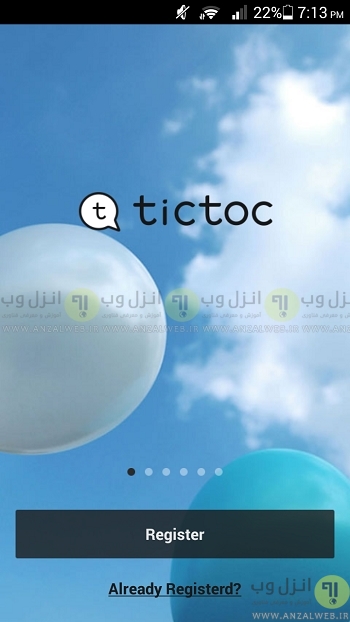
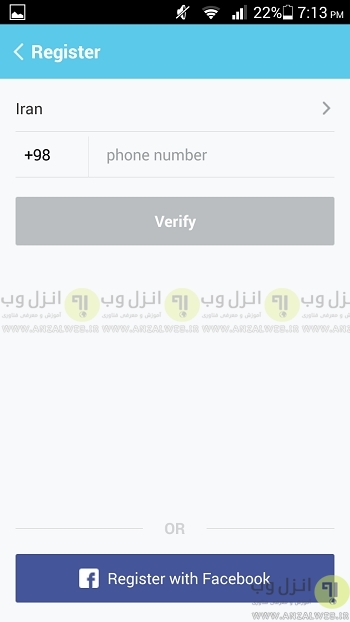
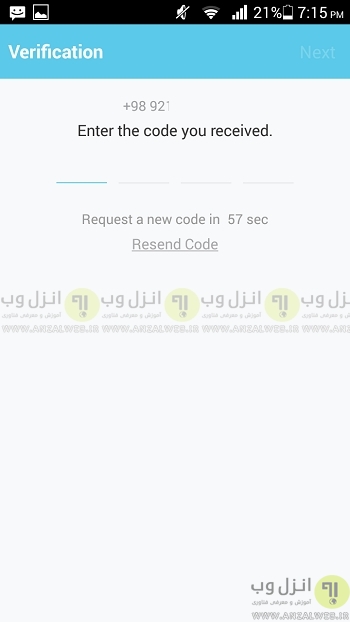
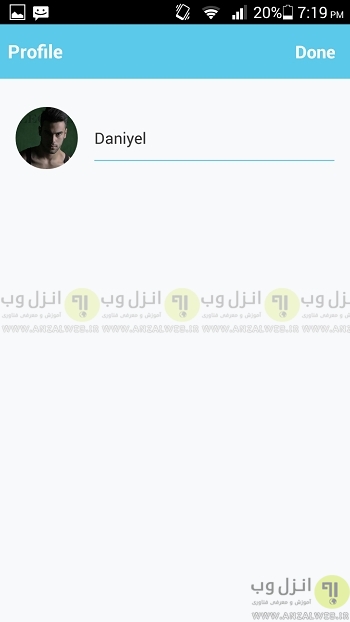
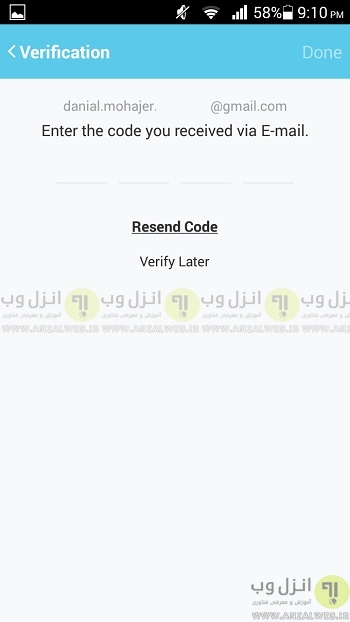
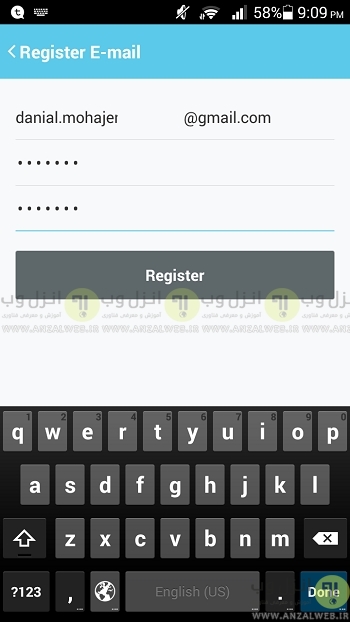

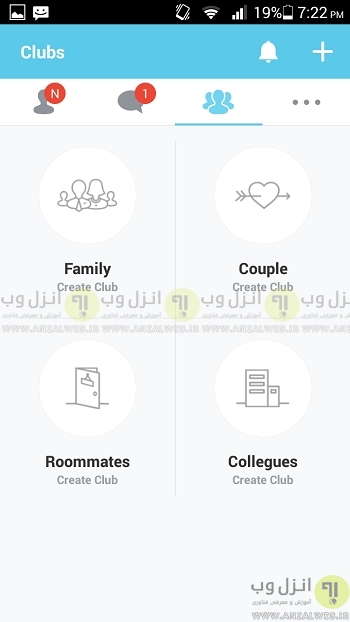
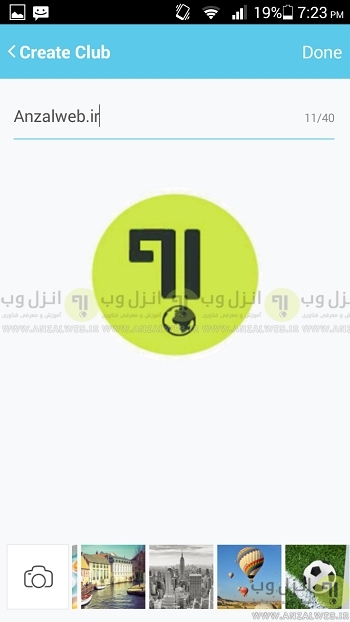
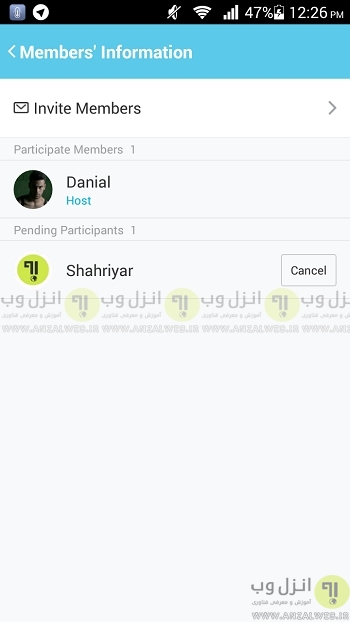
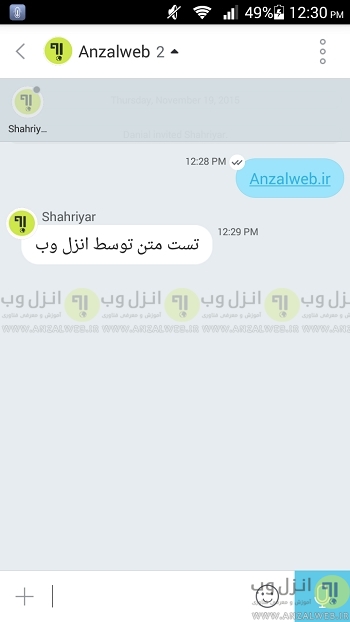
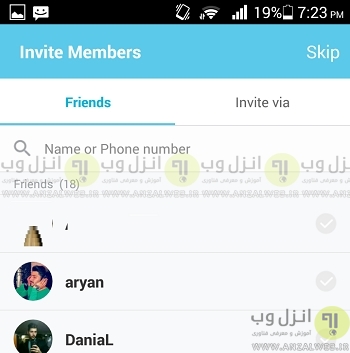
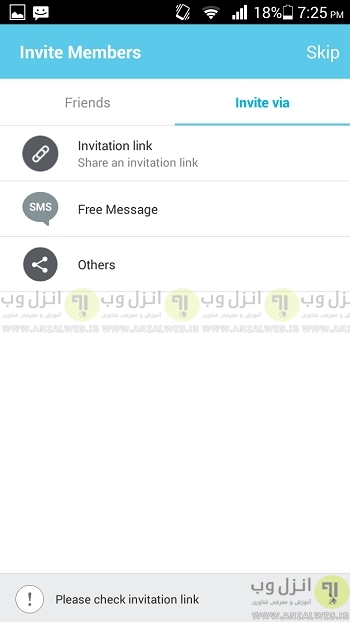
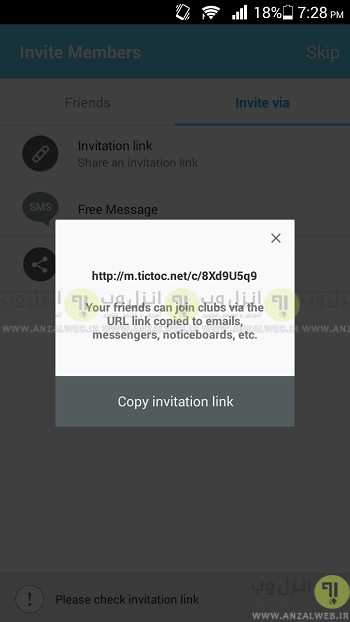

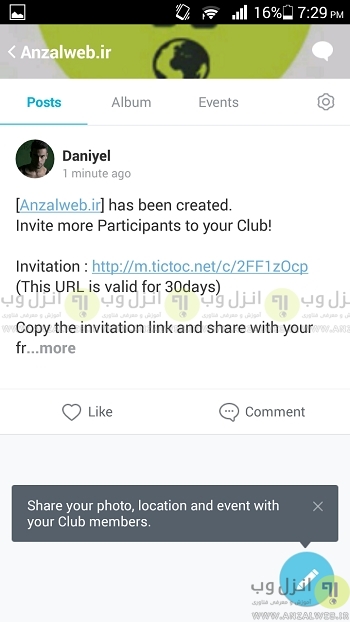
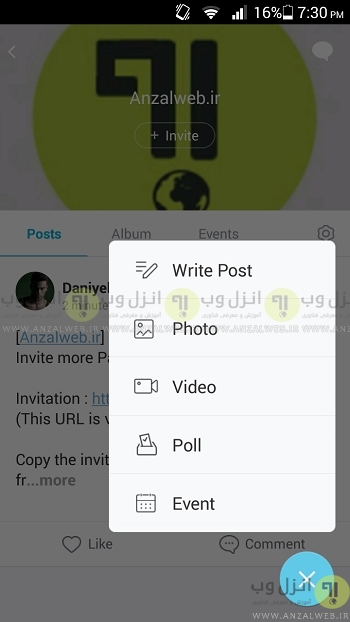
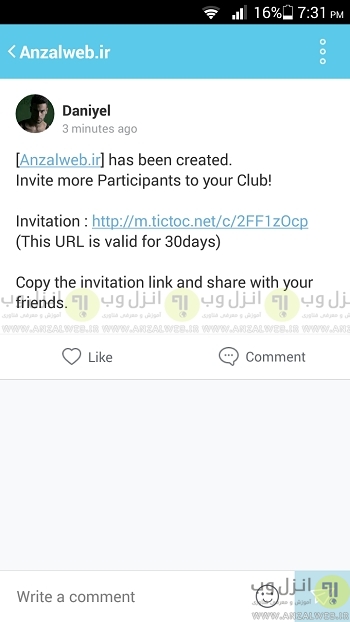
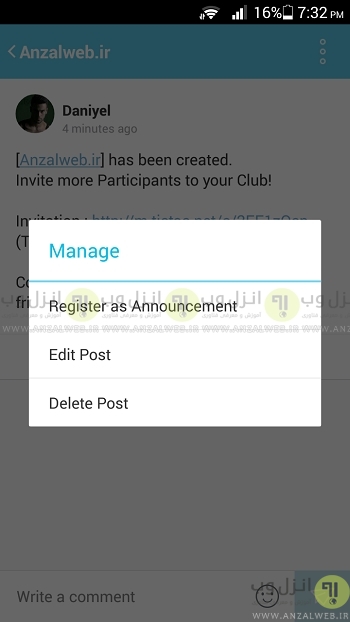
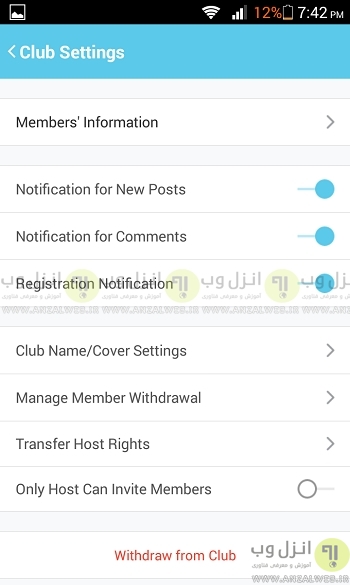

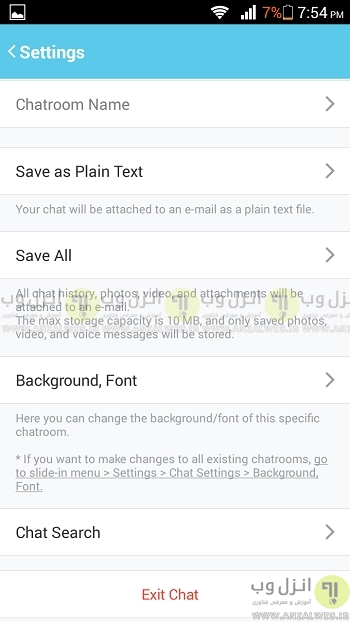
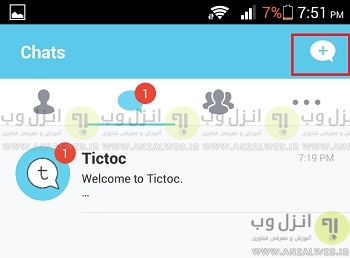
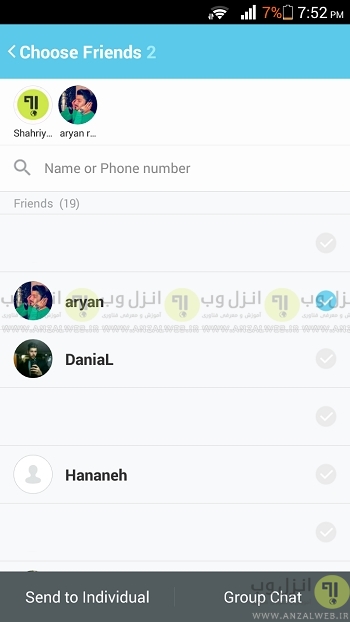
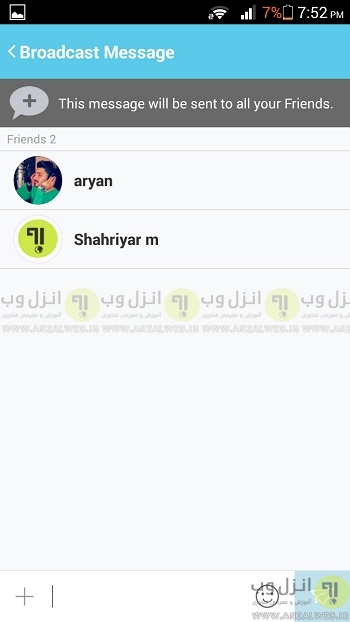
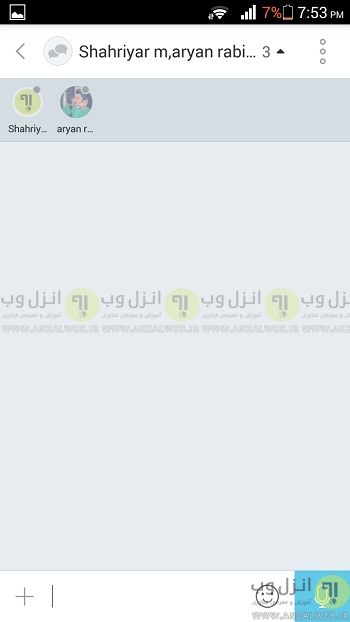
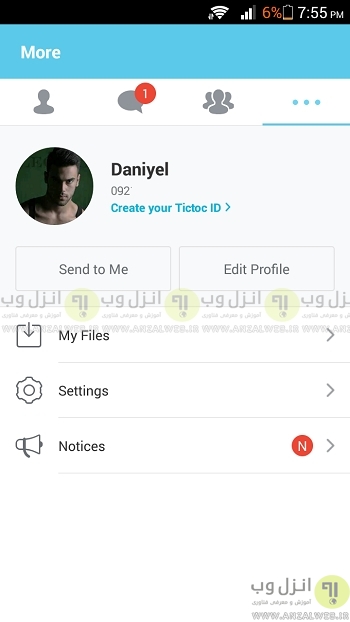
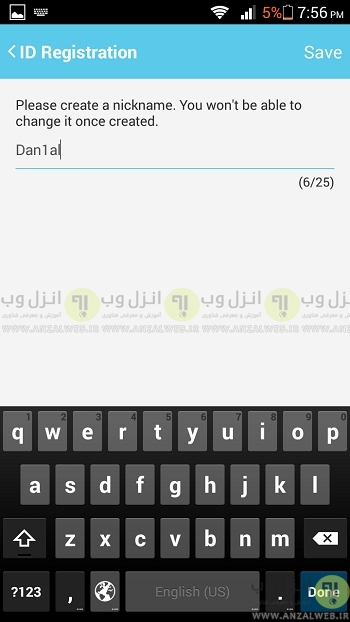
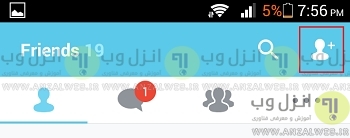

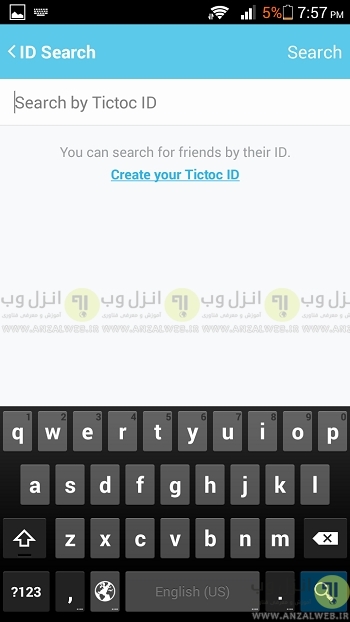
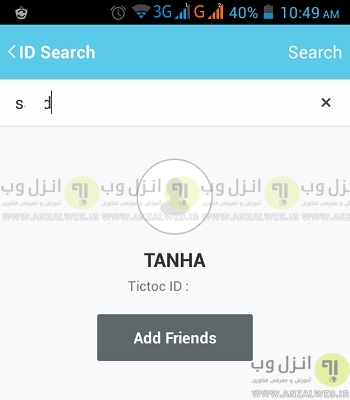
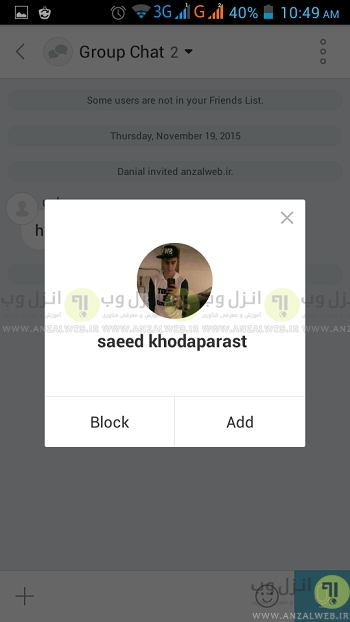
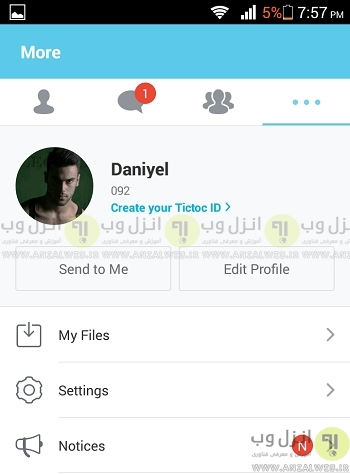
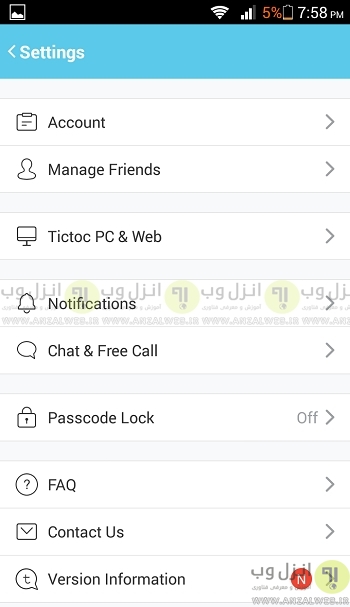



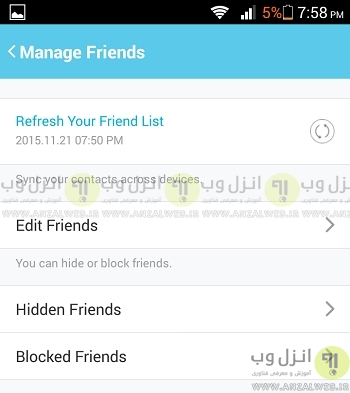


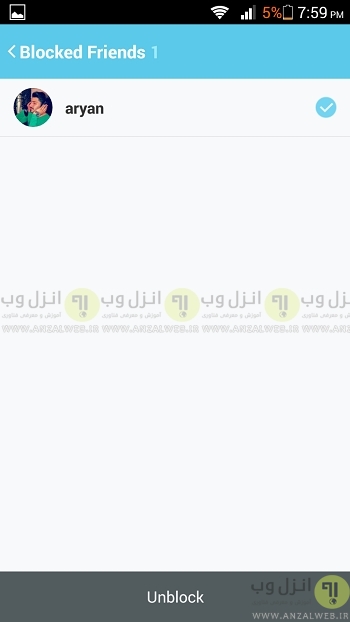
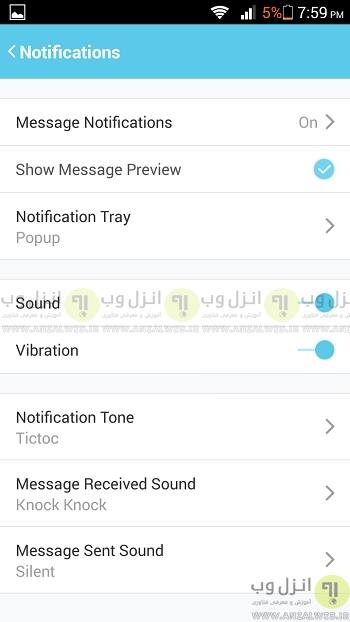
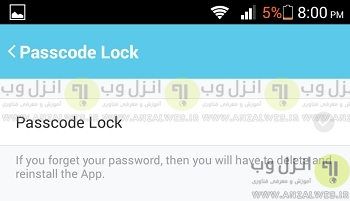
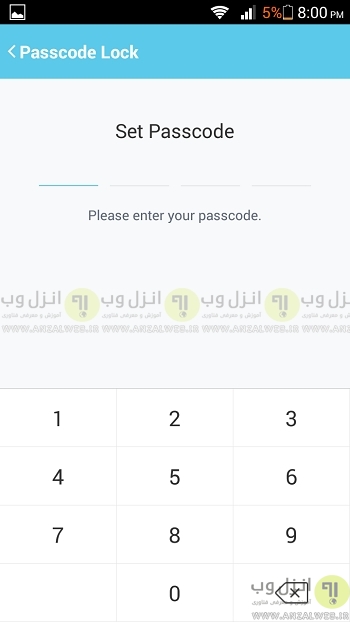
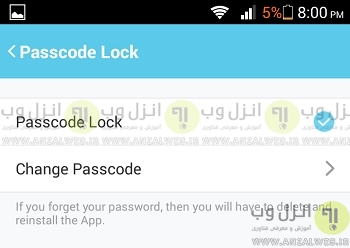
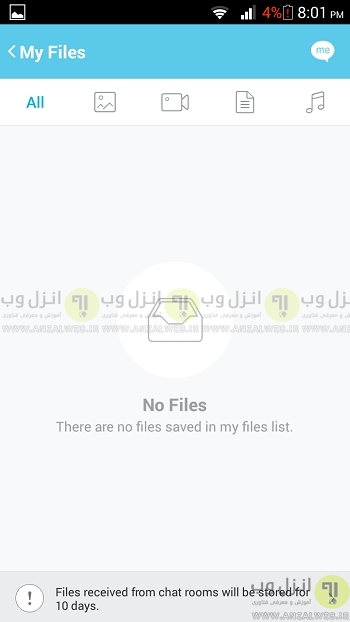
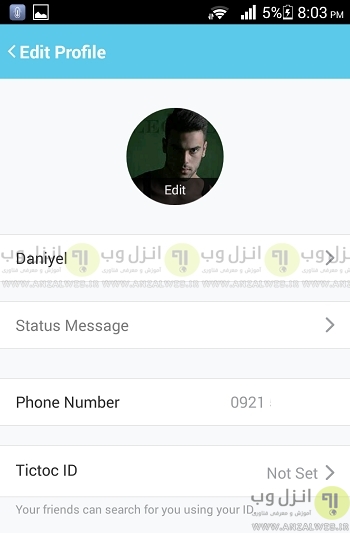


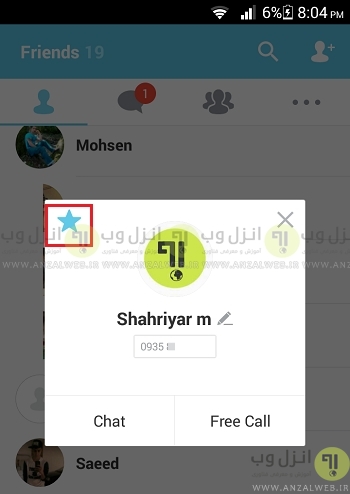
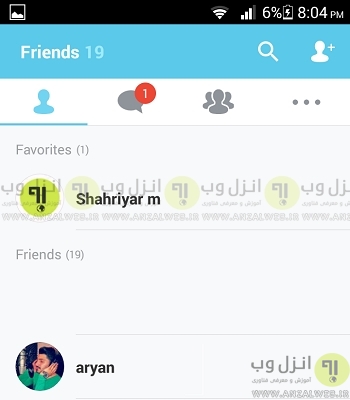
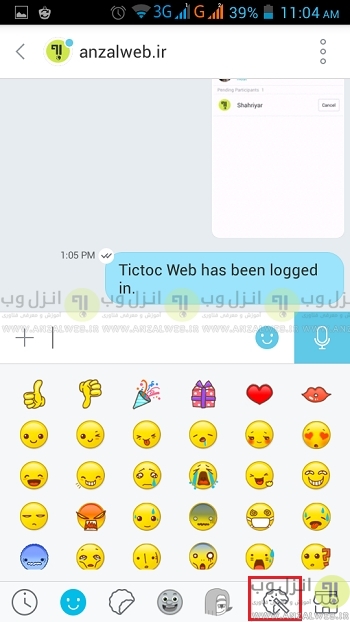
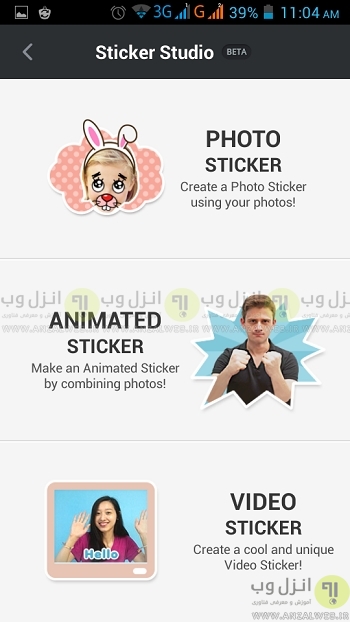


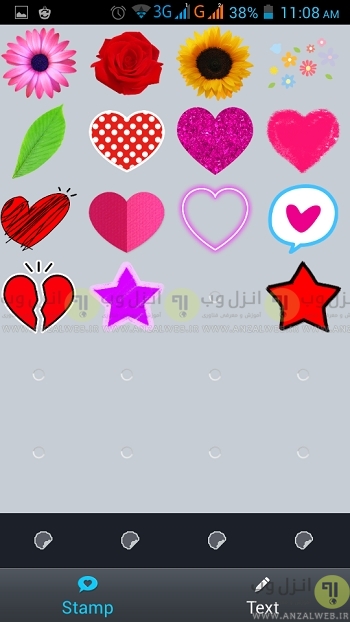
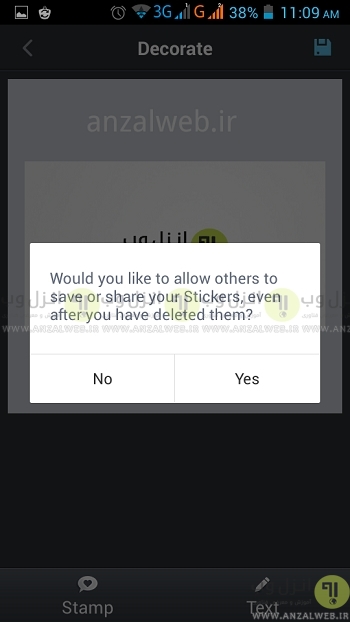

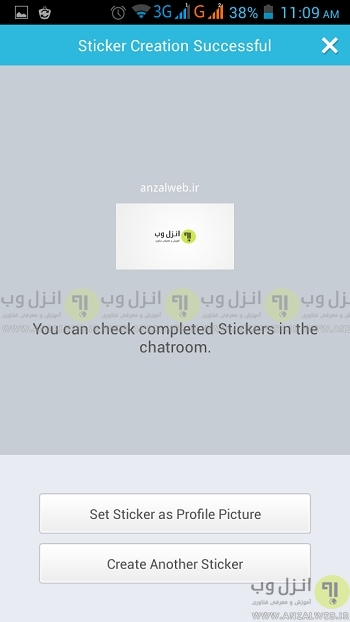
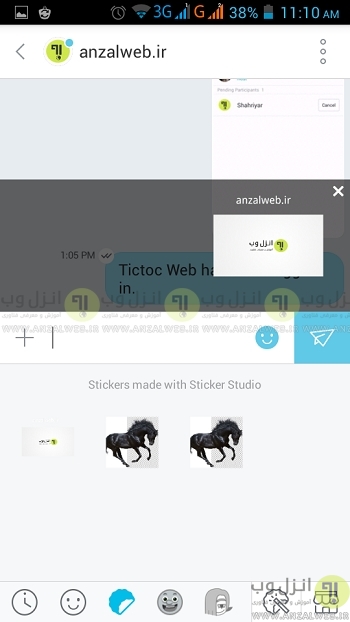
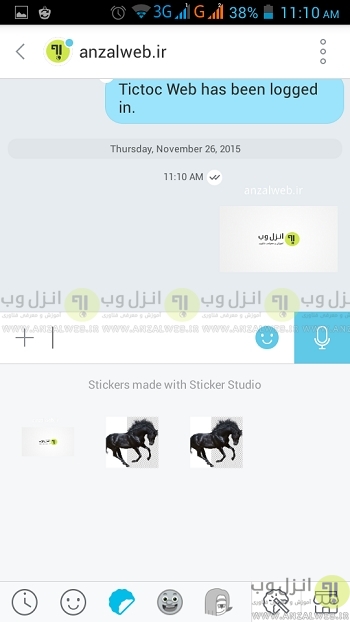

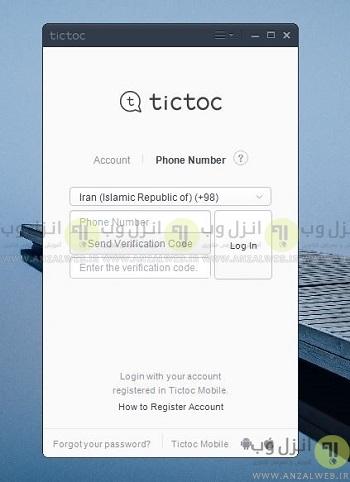
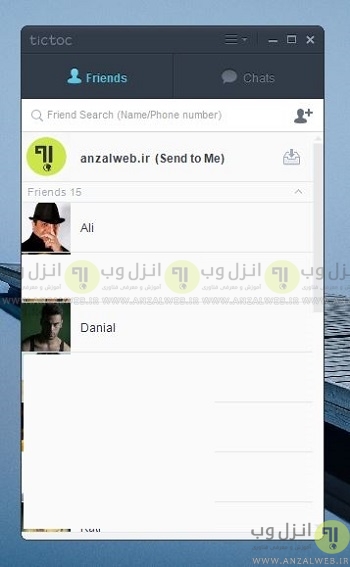
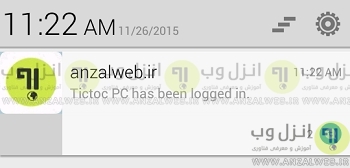
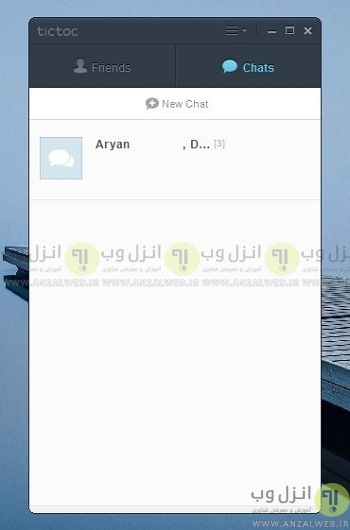
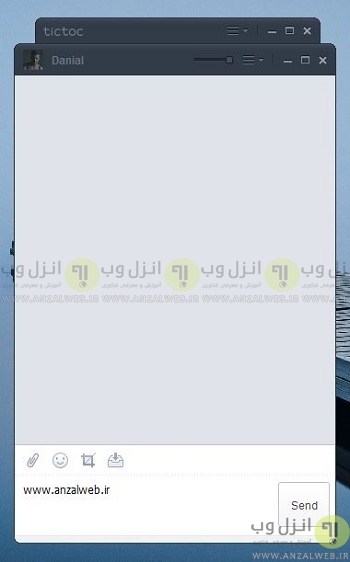

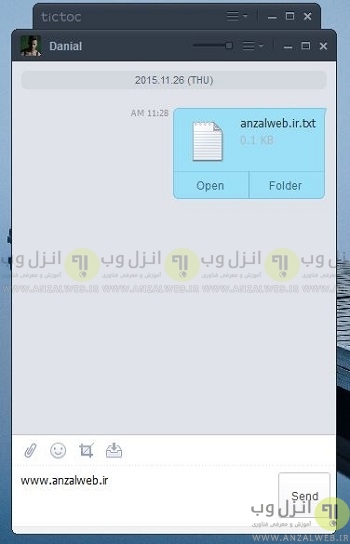
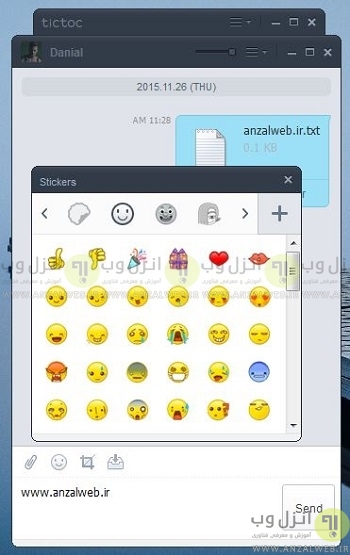
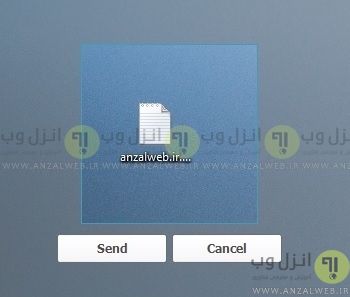
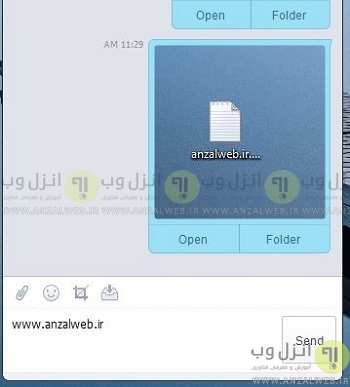
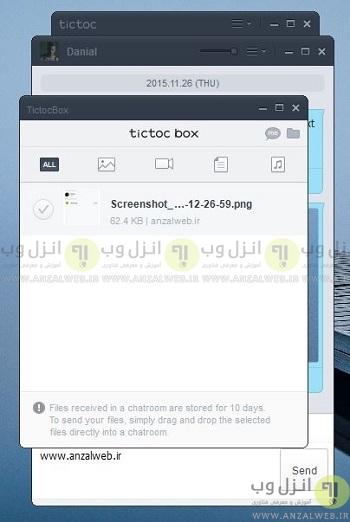
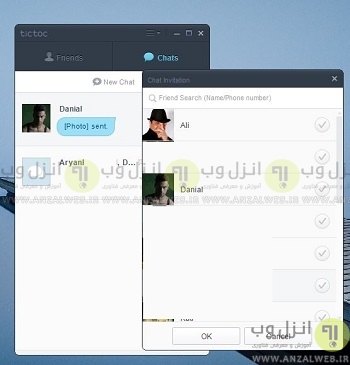
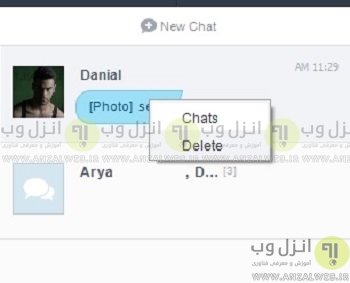



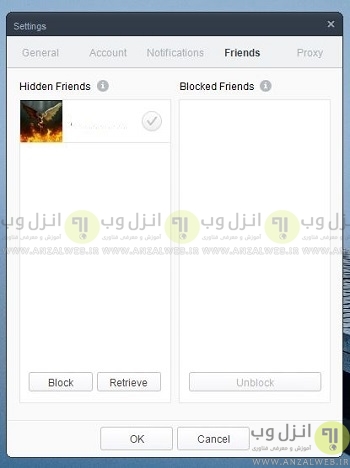
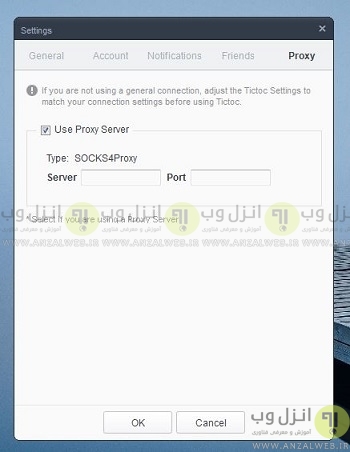

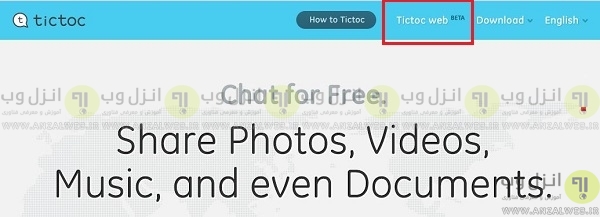
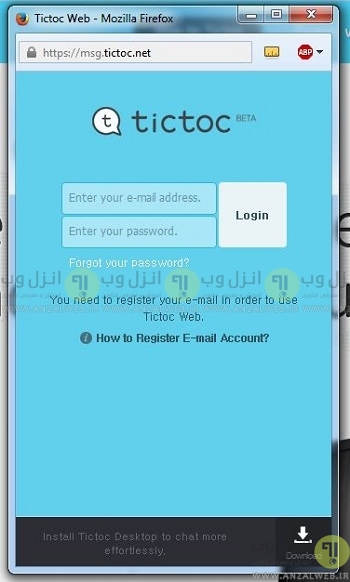
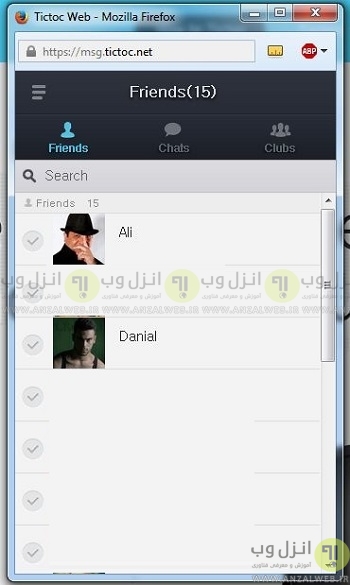
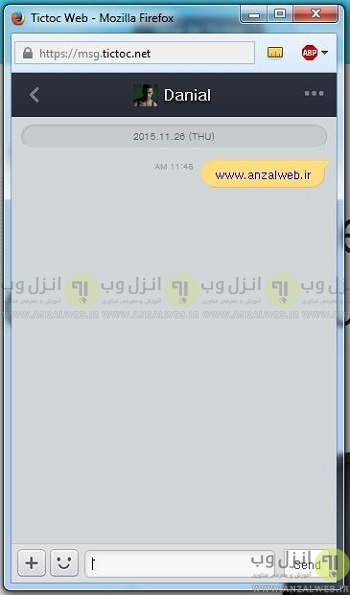
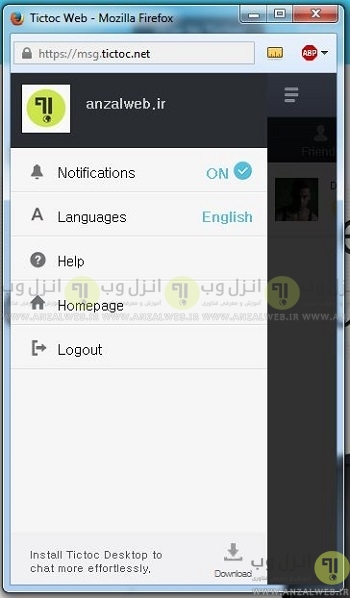

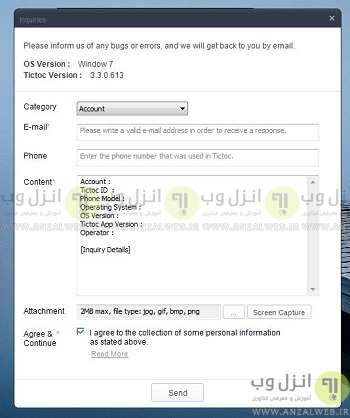
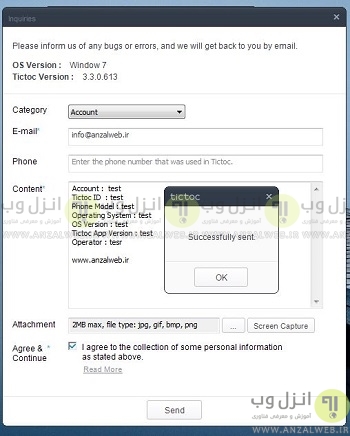
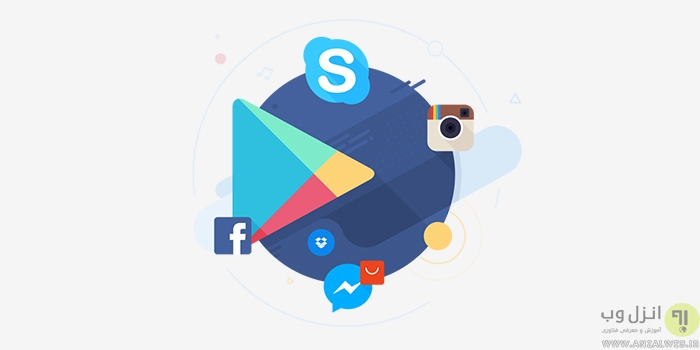


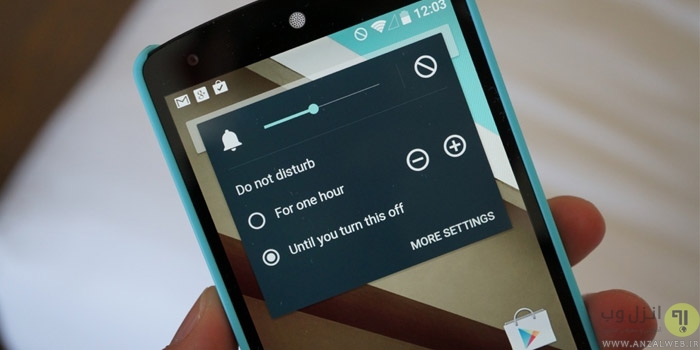


چراتیک تاک من اصلابالانمیادچی شد دوروز اینجوریه
مینویسه در حال ارسال کد ولی نمیاد برام
چطوری میشه کلسپی رو که پست میکنیم اجازه ندیم که ویدییو نشر بشه یعنی کسی که میبینه نتونه ذخیرش کنه
میشه بگین چجوری ویدیویی ک گزاشتم توپست رو حذف کنیم؟
ببخشید منم این مشکلو دارم که ارور میده اصلا شماره نمیاد برام..حل شد مشکلتون?
برای منم نمیشه اکانت درست کنم :/
همش میزنه خطا
مجدد امتحان کنید ، ولی هرچقدرم مجدد زدم بازم نشد 🙁
چرا برنامه تیک تاک برروی گوشیم نصب نمیشه و خطا از وای فای یا سرور میزنه درحالی که دوستم همزمان با من نصب کرد